AutoriusMona Anderson0 komentarųPaskutinį kartą atnaujinta 2021 m. birželio 16 d
Jei norite, kad kompiuteris veiktų efektyviai, labai svarbu turėti galimybę automatiškai valdyti „Mac“ failus. Pridėję veiksmų prie „Mac“ failų, galite žymiai pagerinti savo darbo vietos našumą ir našumą. Štai kaip galite pridėti automatinių veiksmų, kad galėtumėte valdyti „Mac“ failus.
Turinys
- „iCloud“ ir aplankai
-
Jūsų automatizuotas geriausias draugas
- Otto metodas
- Rankinis metodas
- Automatinis metodas
-
Išvada
- Susiję įrašai:
„iCloud“ ir aplankai
Geriausias pasirinkimas būtų naudoti „iCloud“. Tai suteikia papildomos naudos, nes failai yra saugūs ir patikimi, nes jie yra „debesyje“. Visada galite prisijungti ir patikrinti failus, jei su savimi turite Apple ID.
Aplankų naudojimas yra dar vienas puikus būdas tvarkyti duomenis „Mac“. Būtų geras įprotis sukurti tiek aplankų, kiek jums reikia. Aplankus galite laikyti aplanke Dokumentai savo Mac kompiuteryje arba įrenginyje.
Tai gali būti vietiniai aparatūros dokumentai arba „iCloud“ dokumentai. Įsitikinkite, kad šie aplankai yra tinkamai pažymėti, kad išvengtumėte painiavos.
Jūsų automatizuotas geriausias draugas
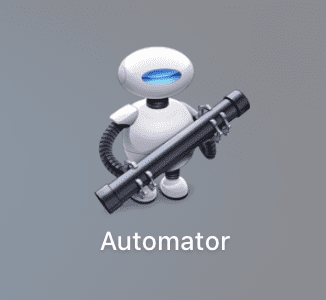
„Mac“ sistemoje yra „Automator“ funkcija, kuri padės automatiškai kurti ir tvarkyti failus. Iš esmės programa naudojama paleisti scenarijų, paleidžiantį kitus scenarijus, kurie sukuria aplankus ir priima įvestį iš jūsų pagal tai, ką norite daryti su šiais aplankais.
Kurdami savo darbo eigą sutaupysite daug laiko ir dirbsite daug efektyviau savo darbo vietoje. Galite automatiškai pervardyti šimtus failų arba konvertuoti failus į kitą formatą ir daug geriau tai padaryti tokiu būdu, o ne rankiniu būdu. Kaip mes tai darome?
Otto metodas
Ji vadinama Automator ir tai yra programa, kuri yra jūsų Mac kompiuteryje, o piktograma vadinama Otto ir yra roboto, laikančio ilgą vamzdelį, formos. Norėdami jį rasti, viršutiniame dešiniajame kampe rasite „Spotlight“ ir įveskite žodį Otto. Tada turėtų pasirodyti automatas. Atidarykite jį dukart spustelėdami programos piktogramą. Tada nukreipiate programą manipuliuoti ir keisti failus, perrašydami scenarijų.
- Pirmiausia turite nuspręsti, kokio tipo darbo eigą norite atlikti: tai gali būti papildinys, programa, vaizdų fiksavimas, kalendoriumi pagrįsti veiksmai ar kita automatizuota paslauga.
- Nusprendę, ką norite daryti, paspauskite Pasirinkti.
Rankinis metodas
Dabar kažko praktiško. Tai seno ir nepraktiško rankinio metodo pavyzdys. Pavyzdžiui, jei norite pakeisti savo nuotraukų formatą iš jpeg į png, štai ką turėtumėte padaryti.
- Dukart spustelėkite paveikslėlį. Tai atvers meniu Peržiūra.
- Spustelėkite X tašką ir jums bus pateiktas skirtukas, kuris konvertuos jūsų nuotraukas po vieną, kiekvieną kartą.
Automatinis metodas
Norėdami pasirinkti automatizavimo funkciją, turėtumėte atlikti šiuos veiksmus.
- Išskleidžiamajame meniu pasirinkite Nuotraukos.
- Tada pasirinkite Keisti vaizdų tipą.
- Kitas žingsnis yra vilkti šiuos žodžius iš kairės ekrano pusės į dešinę.
- Pasirodys iššokantis langas – paspauskite mygtuką apatiniame dešiniajame kampe, pažymėtą Pridėti.
- Praneškite programai, ką norite padaryti.
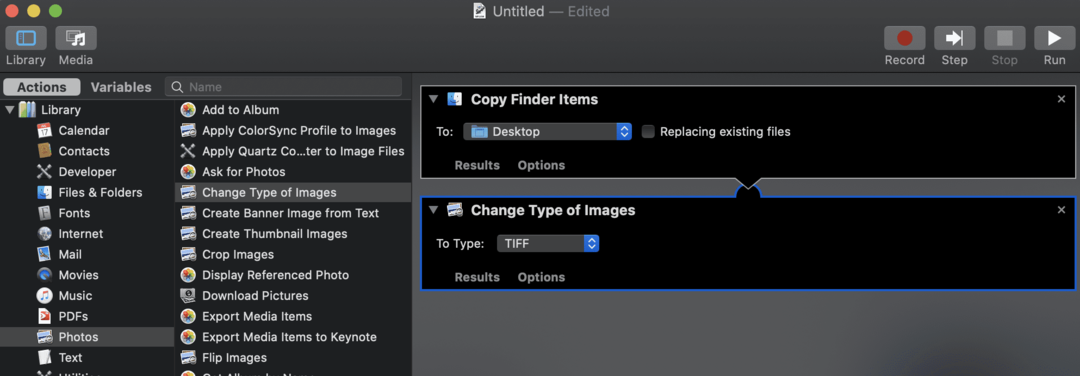
Šiuo atveju norite konvertuoti vaizdą, todėl patikrinkite, ar atliktas veiksmas, kurį norite atlikti.
- Tada eikite į Failų aplankas, kad pasirinktumėte, kuriuos aplankus norite konvertuoti.
- Pasirinkite Gauti pasirinktus ieškiklio elementus. Tai leis programai pasirinkti, kuriuos elementus reikia konvertuoti.
- Pasirinkite Vykdyti.
Jei nieko neįvyksta, tai reiškia, kad darbo eiga sustojo, nes netinkamai pasirinkote elementus.
- Pasirinkite Gauti aplanko turinį.
- Svarbiausia yra pažymėti tinkamą aplanką prieš paspausdami Vykdyti. Tai padės išvengti darbo eigos gedimų. Kai veiksmas bus baigtas, bus nurodyta, kiek laiko užtruko veiksmas.
Išvada
Taip darydami turėtumėte sutaupyti daug laiko. „Automator“ yra tam, kad padėtų jums tvarkyti „Mac“ failus, todėl verta skirti laiko, kad sužinotumėte, kaip jis veikia. Rekomenduojame tai išbandyti savo laiku prieš darant tai savo darbo vietoje. Tai nuostabus įrankis, kurį galite turėti, tačiau pasirūpinkite, kad darbo kompiuteryje nebūtų klaidų.